Ölçek, yazı tipleri ve kodlama
Ölçek
 simgesine tıklayın.
simgesine tıklayın.- Şu yolu izleyin: .
- Sayfa ölçeği bölümünde listeden kullanmak istediğiniz Sayfanın ölçeğini seçin.
 simgesine tıklayın.
simgesine tıklayın.Açılan menüde şu butona tıklayın:
 : uzaklaştır
: uzaklaştır : yakınlaştır
: yakınlaştır : Pencereyi tam ekran olarak aç.
: Pencereyi tam ekran olarak aç.- Şu yolu izleyin: .
- Sayfa ölçeği bölümünde Site ayarları'na tıklayın.
- İstenilen siteleri seçin.
- Pencerenin alt bölümünde Sil'e tıklayın.
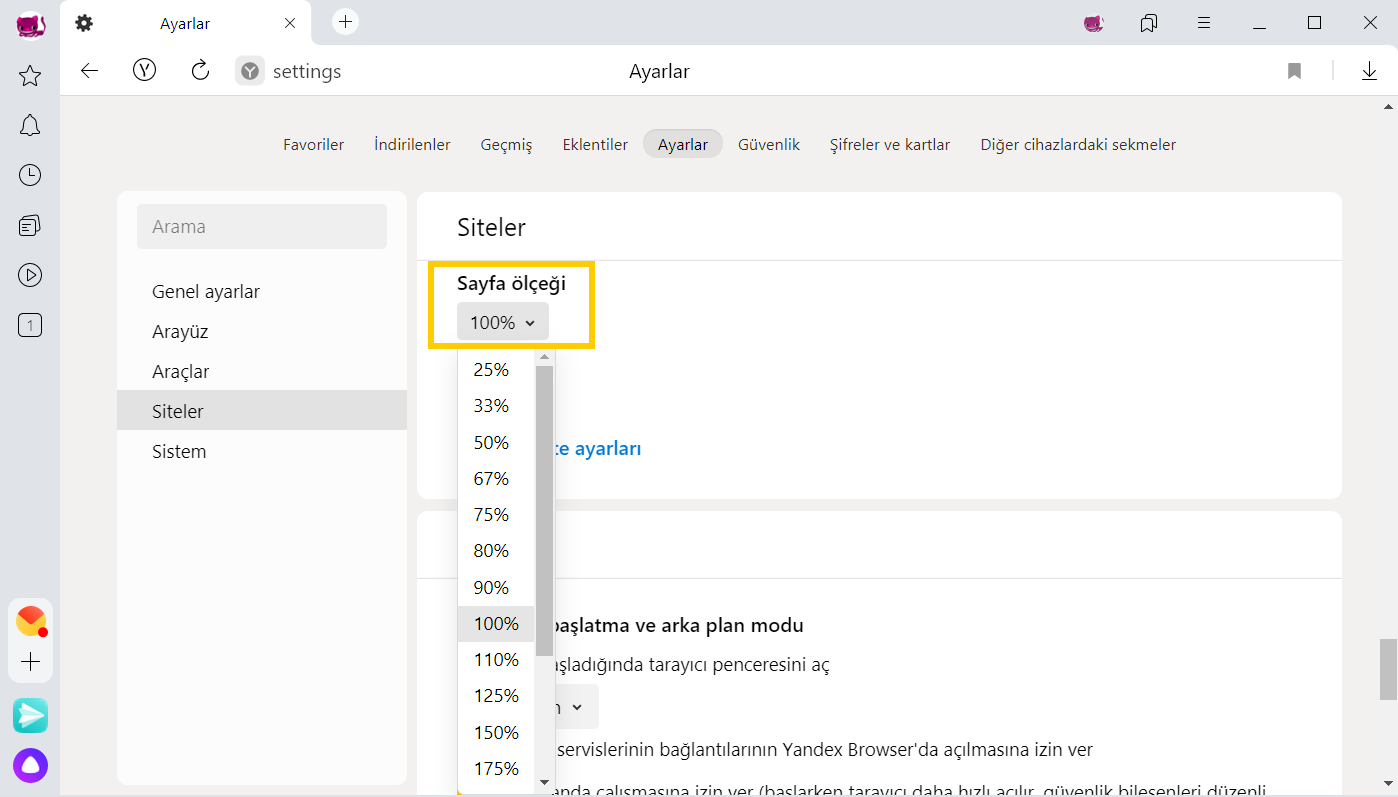
Değiştirilmiş ölçek verileri Yandex Browser'da kaydedilir. Sayfa tekrar açıldığında seçtiğiniz ölçekte görüntülenecektir.
Belli sayfaların ölçek ayarlarını silmek için:
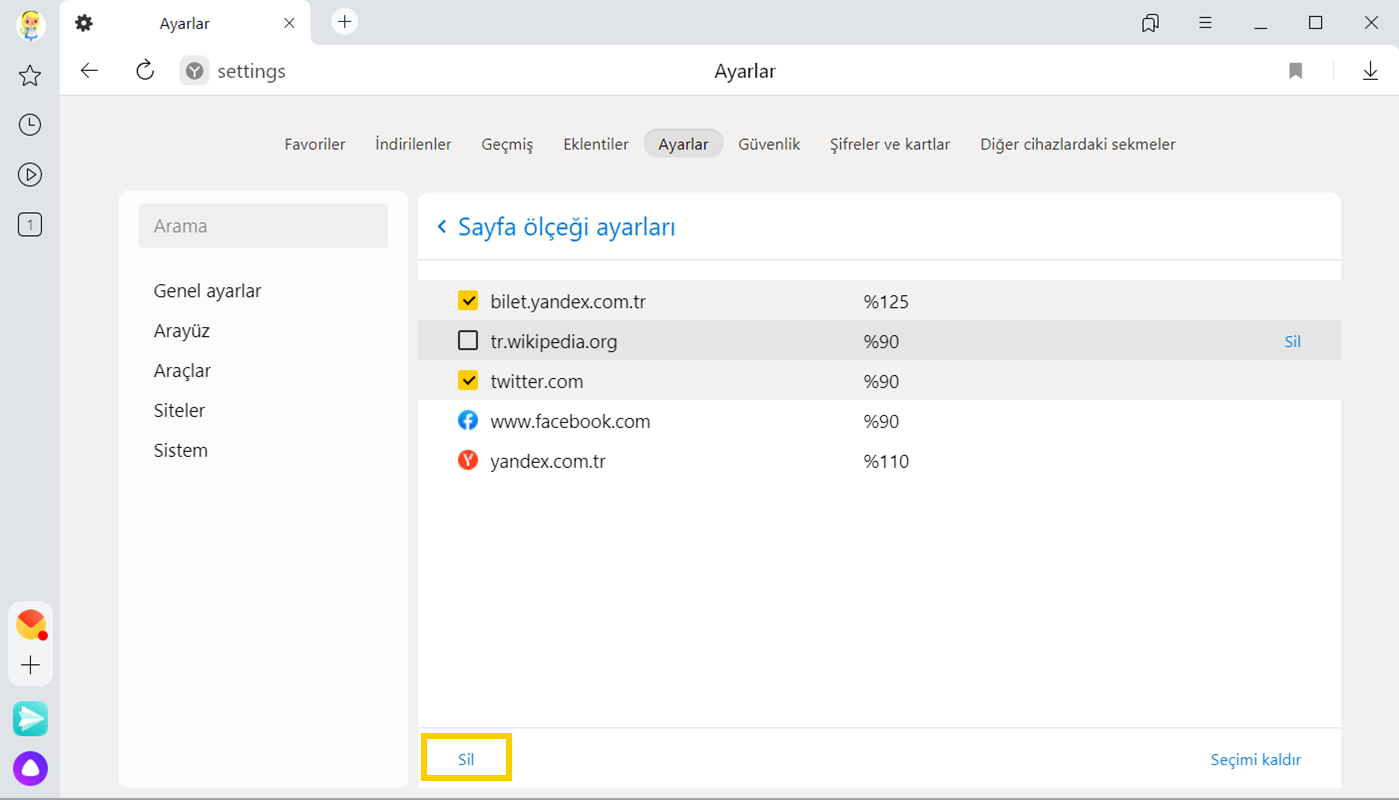
| Kısayol tuşları | |
|---|---|
| Sayfa ölçeğinin büyütülmesi | Ctrl + Artı |
| Sayfanın ölçeğini küçült | Ctrl + Eksi |
| Sayfanın ölçek ayarını ölçek ayarını %100 olarak ayarla | Ctrl + 0 |
| Fare tekerleği | |
| Sayfa ölçeğinin büyütülmesi | Ctrl tuşuna basılı tutarken fare tekerleğini ileriye kaydırın. |
| Sayfanın ölçeğini küçült | Ctrl tuşuna basılı tutarken fare tekerleğini geriye kaydırın. |
| Kısayol tuşları | |
|---|---|
| Sayfa ölçeğinin büyütülmesi | Ctrl + Artı |
| Sayfanın ölçeğini küçült | Ctrl + Eksi |
| Sayfanın ölçek ayarını ölçek ayarını %100 olarak ayarla | Ctrl + 0 |
| Fare tekerleği | |
| Sayfa ölçeğinin büyütülmesi | Ctrl tuşuna basılı tutarken fare tekerleğini ileriye kaydırın. |
| Sayfanın ölçeğini küçült | Ctrl tuşuna basılı tutarken fare tekerleğini geriye kaydırın. |
| Kısayol tuşları | |
|---|---|
| Sayfa ölçeğinin büyütülmesi | ⌘ + Artı tuşu |
| Sayfanın ölçeğini küçült | ⌘ + Eksi tuşu |
| Sayfanın ölçek ayarını ölçek ayarını %100 olarak ayarla | ⌘ + 0 |
| Fare tekerleği | |
| Sayfa ölçeğinin büyütülmesi | Ctrl tuşuna basılı tutarken fare tekerleğini ileriye kaydırın. |
| Sayfanın ölçeğini küçült | Ctrl tuşuna basılı tutarken fare tekerleğini geriye kaydırın. |
| Kısayol tuşları | |
|---|---|
| Sayfa ölçeğinin büyütülmesi | ⌘ + Artı tuşu |
| Sayfanın ölçeğini küçült | ⌘ + Eksi tuşu |
| Sayfanın ölçek ayarını ölçek ayarını %100 olarak ayarla | ⌘ + 0 |
| Fare tekerleği | |
| Sayfa ölçeğinin büyütülmesi | Ctrl tuşuna basılı tutarken fare tekerleğini ileriye kaydırın. |
| Sayfanın ölçeğini küçült | Ctrl tuşuna basılı tutarken fare tekerleğini geriye kaydırın. |
Yazı Tipi
Tüm sayfalar için ortak bir yazı tipi ayarı uygulamak için:
- Şu yolu izleyin: .
- Yazı boyutu bölümünde Yazı tipi ayarları'na tıklayın.
- Kullanılmasını istediğiniz yazı tipini ve boyutunu seçin.
Yazı tipi boyutunu artırmak için:
- Şu yolu izleyin: .
- Yazı boyutu bölümünde Yazı tipi ayarları'na tıklayın.
- Yazı tipi ayarları sayfasinda Yazı tipi boyutu bölümünde kaydırıcıyı sağa kaydırın.
Bulanık, silik veya bölük pörçük yazı tipi
- Windows'ta Denetim Masası'nı açın.
- Sistem'i seçin ve arama çubuğunda ClearType metnini ayarla yazın.
- Seçeneği devre dışı bırakın.
- Windows bildirim alanında ekran kartını yönetmek için kullandığınız programı başlatın.
- 3D grafik kontrol paneline geçin.
- FXAA anti-aliasing özelliğini kapatın.
- Windows'ta Denetim Masası'nı açın.
- Arama satırından Karakterler'i açın.
- Listeden Roboto yazı tipini seçin ve Kaldır'a tıklayın.
Windows ayarlarında Clear Type yazı tipi düzeltme işlevini devre dışı bırakın.
GDIPP programı bilgisayarınızda kuruluysa onu geçici olarak kapatın ve yazı tiplerinin görüntülenme şeklini kontrol edin.
Ekran kartı özelliklerinden FXAA Anti-aliasing'i devre dışı bırakın:
Daha ayrıntılı bilgi için ekran kartı kullanım kılavuzuna başvurmanızı öneririz.
Chromium bazlı tarayıcılarda, yazı tipleri bazen net görünmez. Bu durumda Roboto yazı tipini silmeyi deneyin:
Kodlama
Metin sayfada düzgün görüntülenemiyorsa kodlamanın otomatik belirlemesini kullanın veya sayfa kodlamasını manuel olarak değiştirin.
- yolunu takip edin.
- Sayfanın olması gereken kodlamasını belirtin veya listeden Otomatik algıla'yı seçin.